Все программы 1С обновляются одинаково. Сделать это несложно. Рассмотрим, как самостоятельно обновить программу 1С 8.3 через Конфигуратор на примере конфигурации Бухгалтерия предприятия 3.0.
Отметим, что обновиться легко, если в вашей конфигурации нет своих доработок. Если доработки есть, лучше привлечь программистов.
Итак, приступим к обновлению. Для этого нам понадобится узнать наш текущий релиз, скачать новую версию, и установить само обновление.
Содержание
- Где посмотреть версию 1С
- Создание копии базы
- Где скачать обновление
- Установка шаблона обновления
- Обновление в конфигураторе
Где посмотреть версию 1С
Текущую версию 1С можно посмотреть в пользовательском режиме или в Конфигураторе. Обновление будем выполнять в Конфигураторе, поэтому сразу запустим его.

Зайдем в меню “Справка — О программе”.
Наша команда предоставляет услуги по консультированию, настройке и внедрению 1С.
Связаться с нами можно по телефону +7 499 350 29 00.
Услуги и цены можно увидеть по ссылке.
Будем рады помочь Вам!
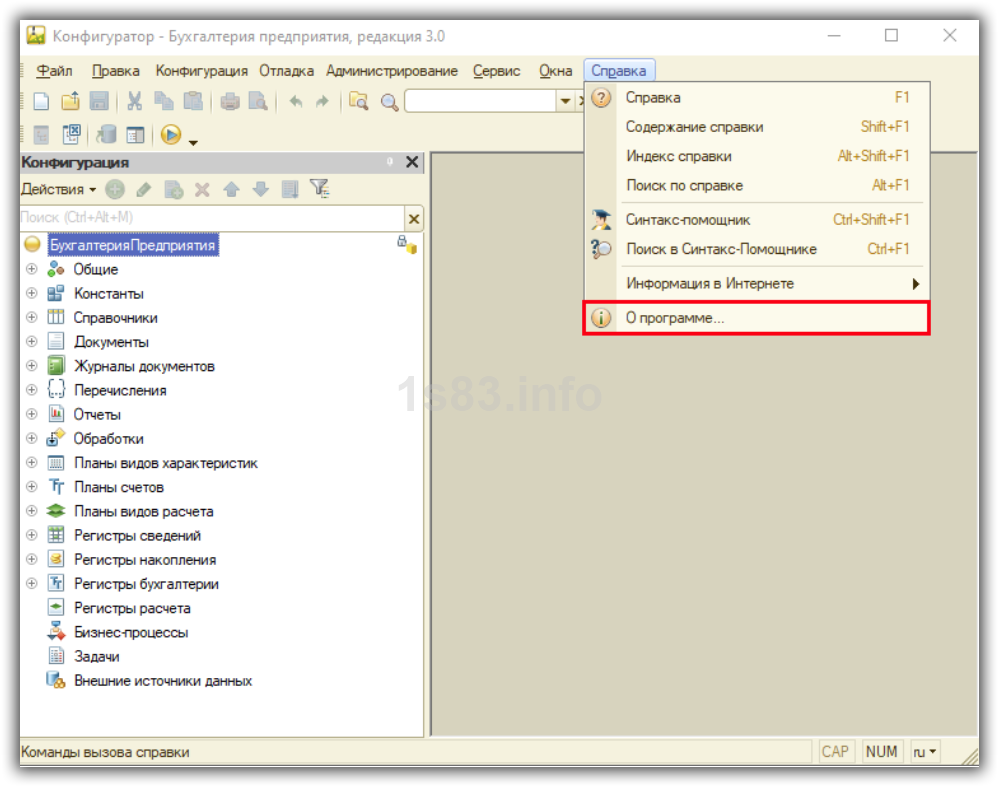
Здесь будет указана текущая версия 1С. Видим, что конфигурация 1С:Бухгалтерия предприятия 3.0.77.52.
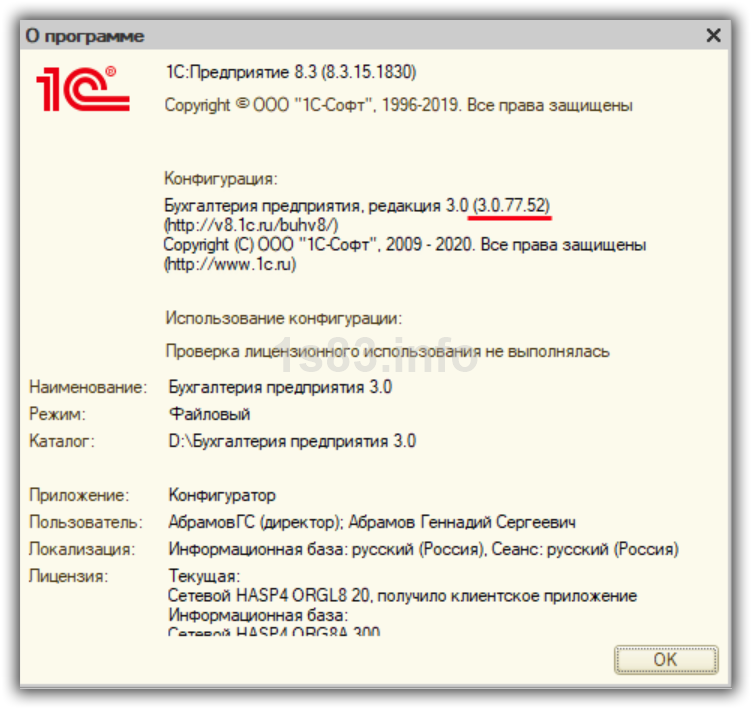
Создание копии базы
Этот этап нельзя пропускать ни в коем случае! Создав перед обновлением копию, мы обезопасим себя от лишних проблем. Например, если программа по каким-то причинам не обновилась, вышли ошибки, всегда сможем вернуться к копии.

Копия создается в Конфигураторе через меню “Администрирование — Выгрузить информационную базу”.
Указываем папку для хранения копии, ее название и нажимаем “Сохранить”. Рекомендуем давать копиям понятные имена. Например, указывать название программы и версию.
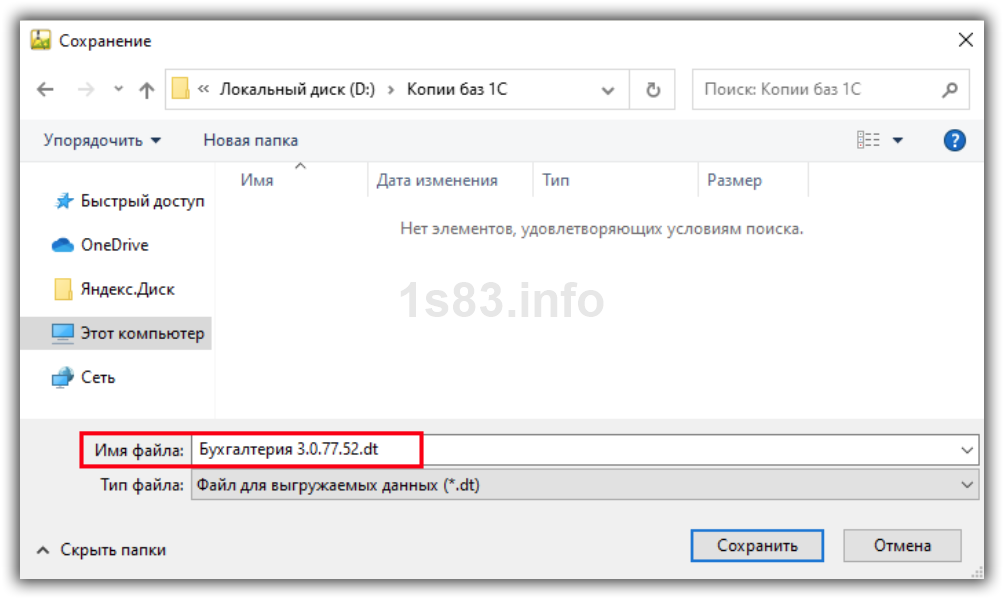
Пройдет некоторое время и копия будет создана.
Где скачать обновление
Зайдем на официальный сайт 1С. Авторизуемся в личном кабинете и находим нашу конфигурацию. Показывается название и последняя версия. Перейдем по ссылке с названием программы.

Увидим таблицу с версиями 1С.
Как разобраться, что скачивать, ведь нельзя обновляться на любую версию? Для этого мы должны знать текущий релиз 1С, это 3.0.77.52. Далее смотрим на версию повыше (может быть и сразу на несколько релизов выше) и проверяем, чтобы в колонке “Обновление версии” был наш релиз. В примере получается, можно обновляться на релиз 3.0.77.56.

Нажимаем на ссылку с номером. Затем скачиваем дистрибутив обновления.


Установка шаблона обновления
Обновление хранится в архиве. В названии присутствует слово updsetup. Распакуем архив.
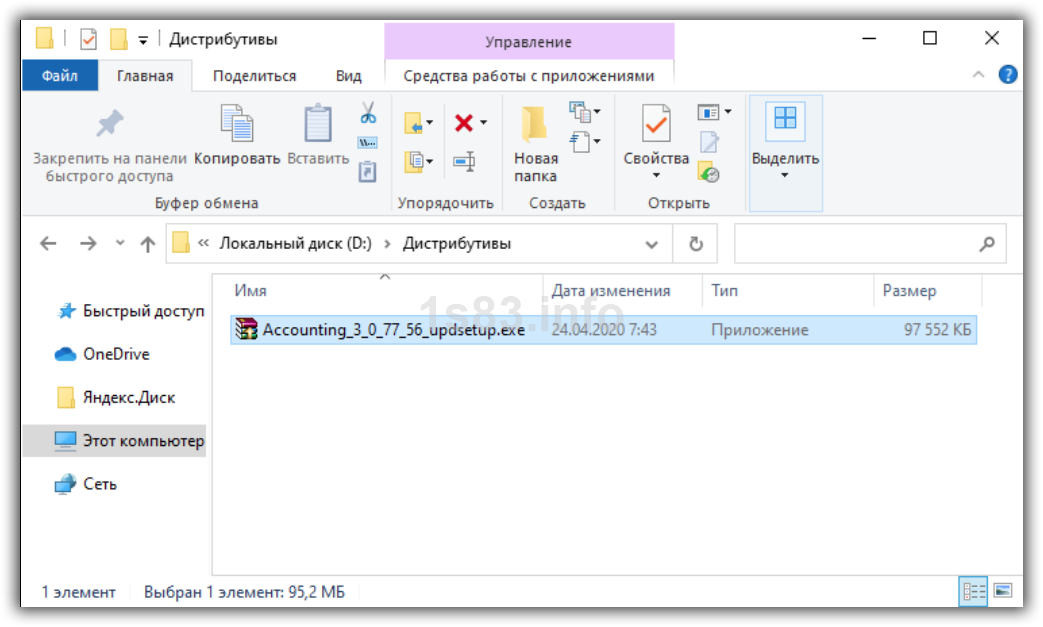
Запустим файл setup.exe.
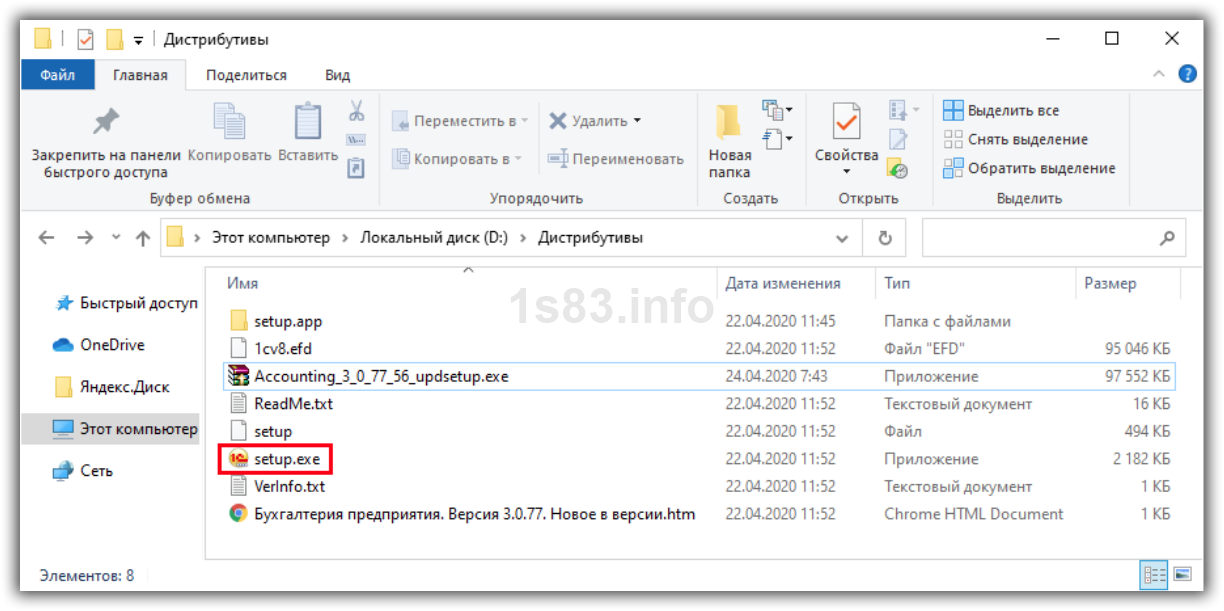
Откроется помощник установки шаблона обновления, в котором можно просто нажимать “Далее”, оставив настройки по умолчанию.
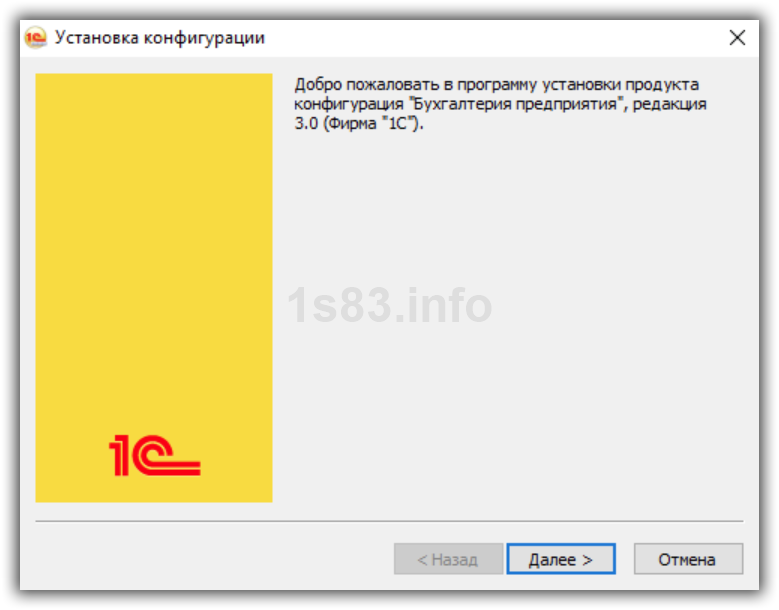
Отметим лишь второй шаг, на нем можно поменять папку, в котором сохранится шаблон. Но это не обязательно.
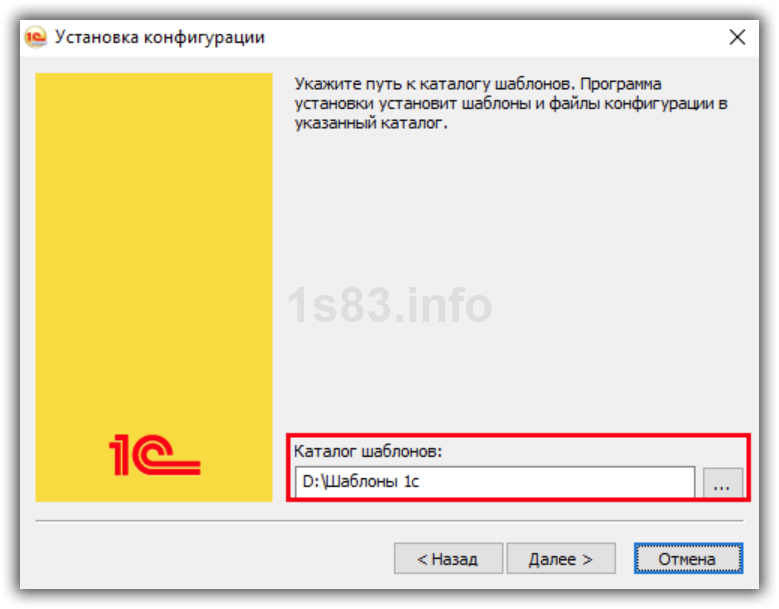
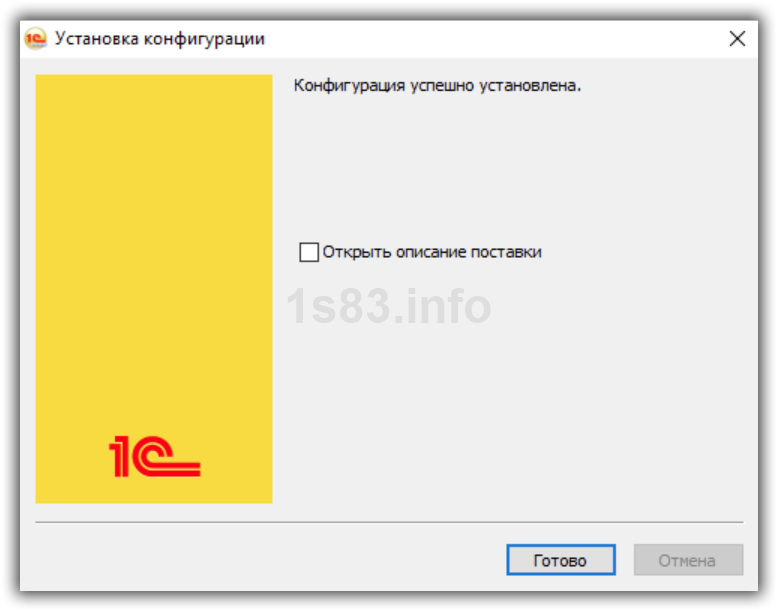
Перейдем в папку с шаблоном.
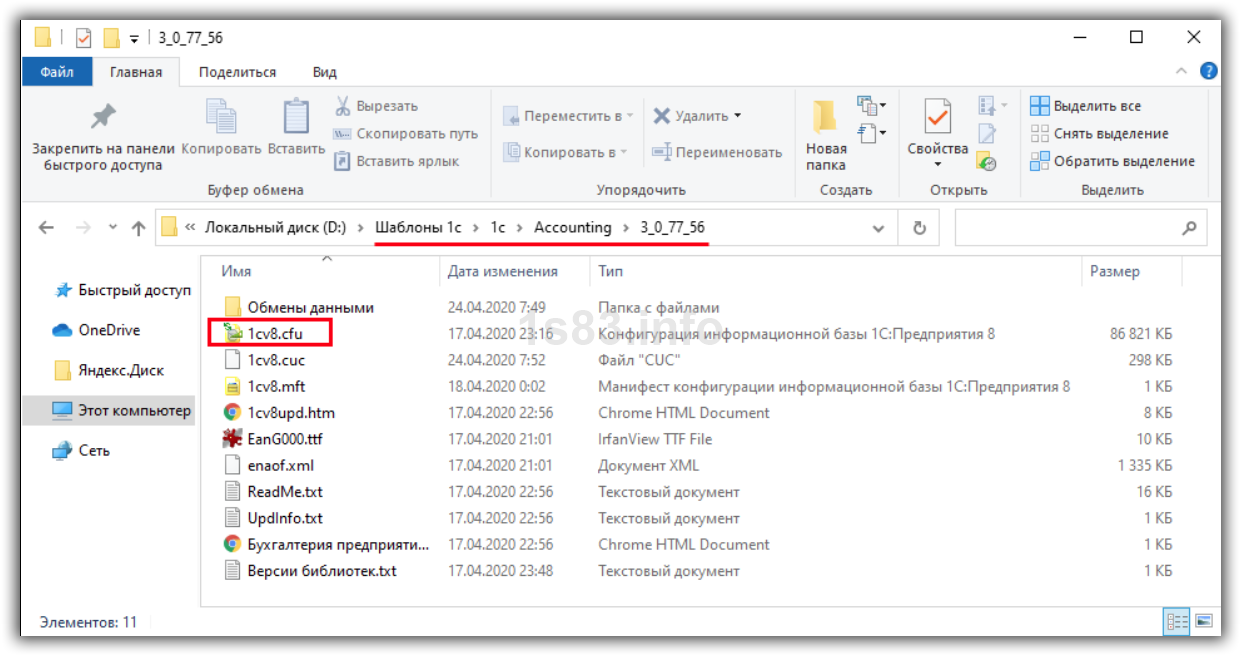
В файле 1cv8.cfu и хранится шаблон обновления. Этот этап не последний, дальше нужно этот файл установить в Конфигураторе.
Обновление в конфигураторе
В Конфигураторе заходим в меню “Конфигурация — Поддержка — Обновить конфигурацию”.
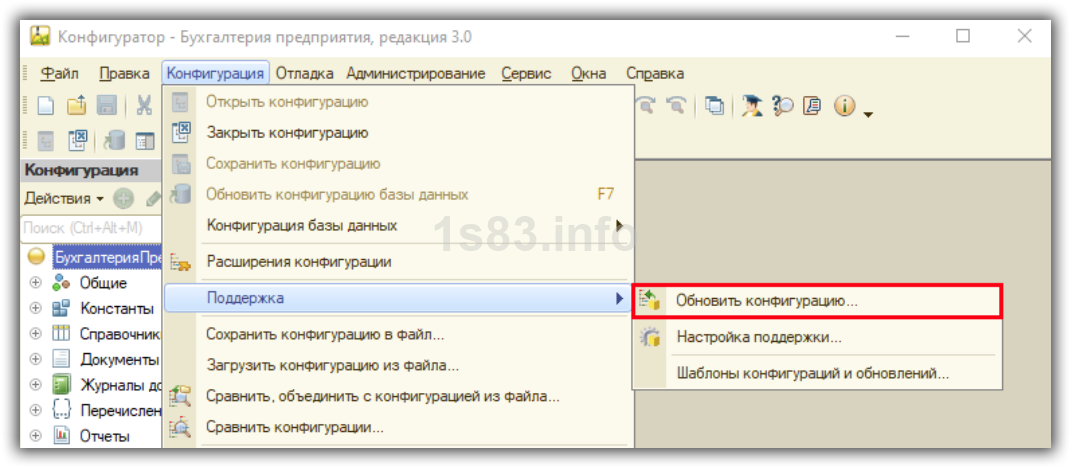
Этот пункт может быть неактивным. В таком случае предварительно запустите меню “Конфигурация — Открыть конфигурацию”.
На следующем шаге укажем, откуда брать обновления.
Для первого варианта поиск выполняется автоматически из шаблонов. Во втором случае можно вручную указать файл cfu.
Выберем “Поиск доступных обновлений” и нажмем “Далее”.
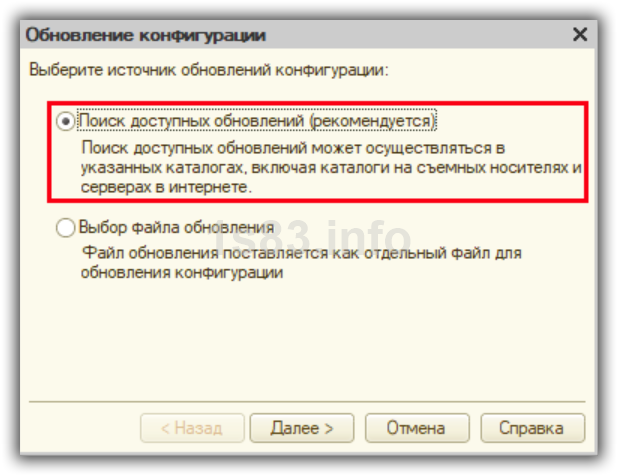
Оставим флажок “Искать в текущих каталогах шаблонов и обновлений” и нажмем “Далее”.
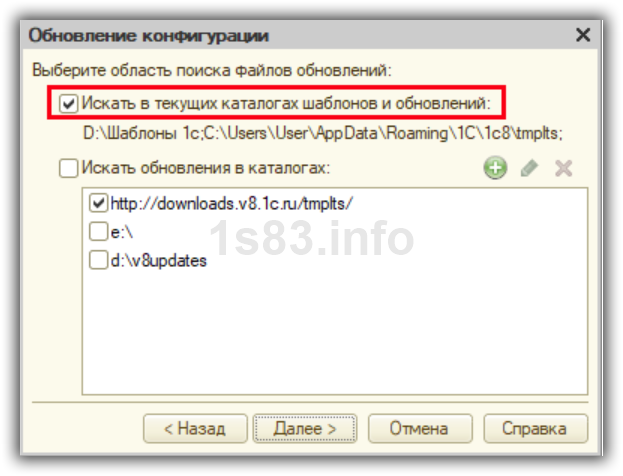
Будет показан список версий для обновления. Версий здесь может быть много. Выбираем самую большую и проверяем, чтобы в скобках было написано “обновление”. Если такого нет, значит на эту версию обновляться нельзя. Нажимаем “Готово”.

Продолжаем обновление.

Отобразится текущая и новая конфигурации, жмем “ОК”.
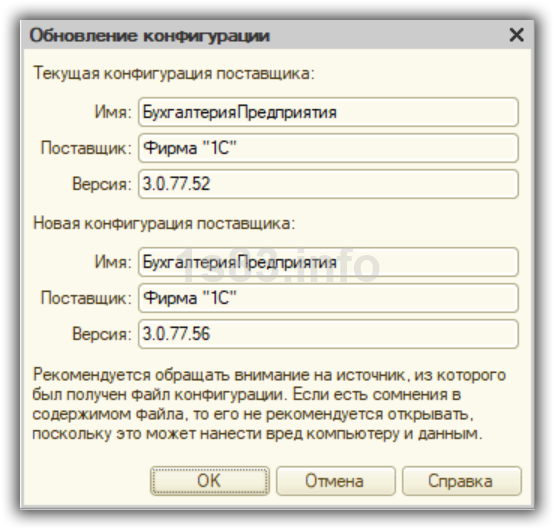
Начнется обновление, процесс не самый быстрый. Зависит от объема базы, мощности компьютера.
Через некоторое время выйдет сообщение.

Продолжаем по кнопке “Да”.
В конце выйдет сообщение со списком изменений, нажимаем “Принять”.
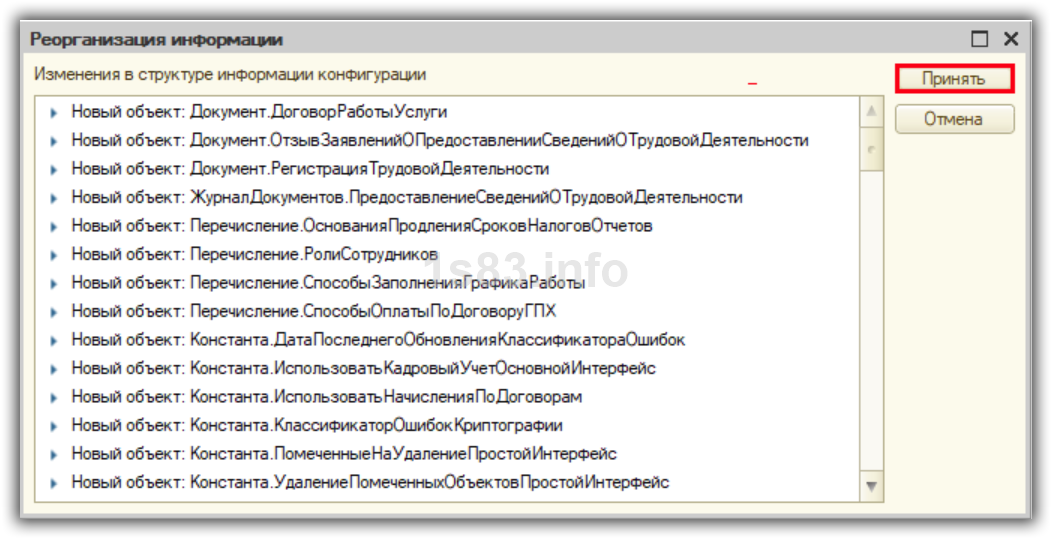
Проверим, что версия поменялась.
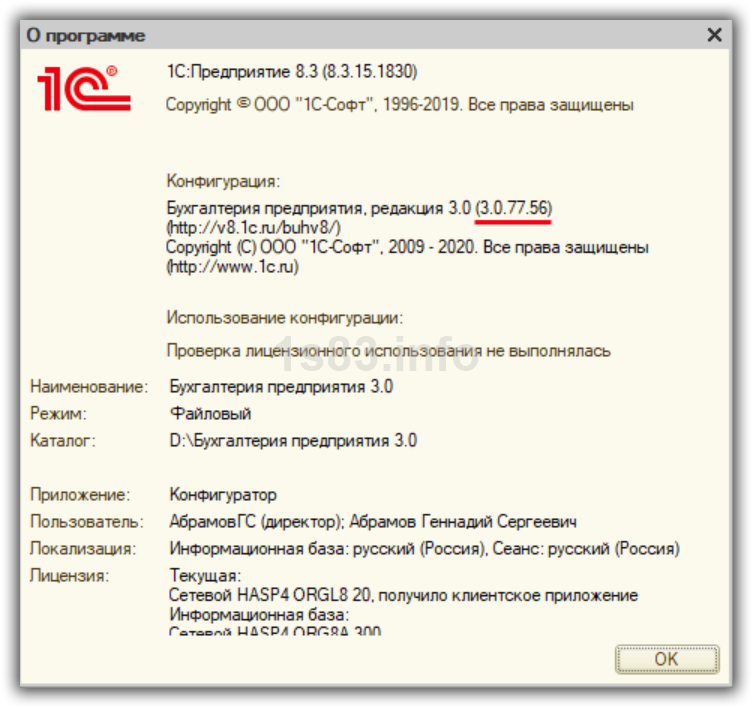
После этого открываем программу в режиме “1С:Предприятие”. Перейти можно прямо из Конфигуратора по кнопке со стрелкой или открыть обычным образом.

Подтверждаем легальность обновления.

Этот этап также займет определенное время.
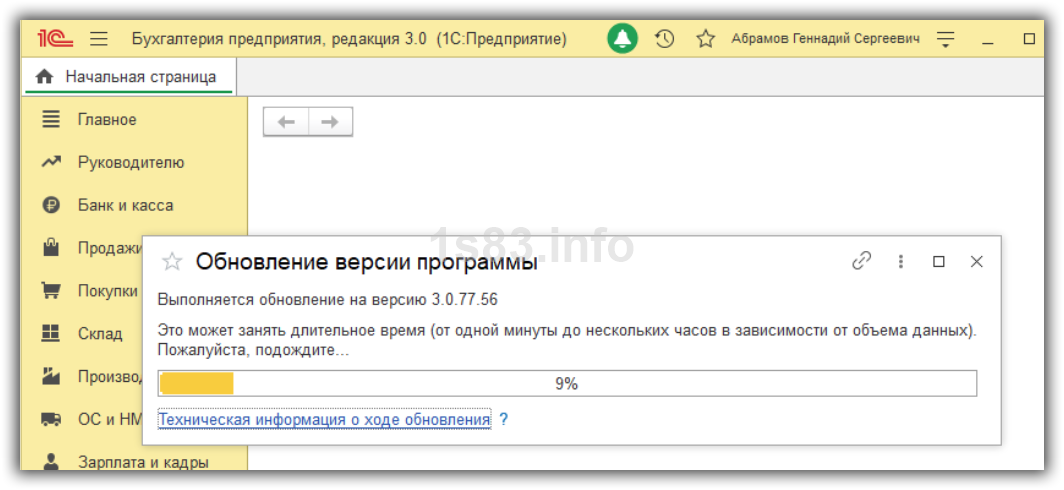
На этом все, обновление выполнено.
В этой заметке мы расскажем о том, как можно обновить 1С в облаке через конфигуратор самостоятельно.
Перед тем как проводить обновление рекомендуем сделать копию базы, чтобы не потерять данные. Вы можете заказать обновление вашей 1С нашим специалистами.
Заказать консультацию
В качестве примера возьмем 1С: Бухгалтерия, версия 3. Способ, показанный в статье, пригодится и для других конфигураций 1С (1С: Зарплата, 1C: Управление торговлей, 1C: Розница и так далее). Метод обновления 1С через конфигуратор безусловно более сложный, чем, обновление в пользовательском режиме, но при этом более безопасный и значительно уменьшает риск утраты данных.
В нашем законодательстве постоянно возникают нововведения и изменения: заводятся очередные формы документов, вводятся новые варианты отчетов, ставятся другие сроки и методы подачи для проверки разной документации. Пользователям 1С нужно постоянно отвечать данным нововведениям. Поэтому фирма «1С» непрерывно следит за каждыми переменами в законодательстве и регулярно вносит корректировки в свои конфигурации, чтобы пользователи могли пользоваться исключительно актуальные версии.
Как часто нужно делать обновление конфигураций 1С?
На эту тему есть множество различных мнений. Кто-то считает, что нужно делать это с выходом любого обновления. Кто-то считает, что достаточно обновляться один раз в месяц. А кто-то, вообще, обновляется после окончания сдачи отчётности.
Настроить 1с отчетность
Разумно сказать, что чем чаще обновлять конфигурацию 1С, тем лучше, но самым оптимальным периодом будет обновление раз в квартал, перед сдачей квартальных отчетов, это именно то время, когда потребность отвечать последним изменениям в законодательстве предельно важна, следовательно обновлённая версия поможет исключить большинства трудностей.
Что нужно сделать до начала проведения обновления
1 ) Проверить дисковое пространство: если места меньше, чем весит сама база, необходимо связаться с менеджером для его увеличения (оставить заявку на ok@bit-live.ru или по телефону +7 (495) 540-51-51)
2) Очистить временные файлы: нажать дважды на Ярлык «Очистка временных файлов», он находится на рабочем столе Вашего облака
3) Предупреждение: Если программа с первого раза не обновилась до нужного Вам релиза, то нужно повторить все действия, так как если пропущено много релизов, программа сама не станет обновляться до последнего релиза, во избежание поломки 1С.
4) Убедиться, что вы помните пароль от 1С ИТС портала. Если вы его забыли, то восстановить его можно на https://portal.1c.ru/
Пошаговый способ обновления 1С из конфигуратора
Для начала Вам нужно открыть 1С через конфигуратор.

Нажимаете на кнопку «Открыть конфигурацию».

Далее, нажимаем «Конфигурация» -> «Поддержка» -> «Обновить конфигурацию».

Оставляем точку на «Поиск доступных обновлений (рекомендуется)» -> «Далее».

Ставим галочку на «Искать обновление в каталогах» -> галочку на «http://downloads.v8.1c.ru/tmplts/» -> «Далее».

Нажимаете на кнопку «Открыть конфигурацию».

Далее, нажимаем «Конфигурация» -> «Поддержка» -> «Обновить конфигурацию».

Оставляем точку на «Поиск доступных обновлений (рекомендуется)» -> «Далее».

Ставим галочку на «Искать обновление в каталогах» -> галочку на «http://downloads.v8.1c.ru/tmplts/» -> «Далее».

Вписываем логин и пароль от 1С ИТС Портала https://portal.1c.ru/, только в верхнюю часть -> «ОК».

Далее, нужно выбрать релиз выделенный жирным шрифтом.

Далее вы увидите параметры вашей текущей конфигурации 1С Бухгалтерии предприятия 8.3. И далее нужно нажать «Продолжить обновление».

В окне отображается информация о текущей версии и версии, которую необходимо установить. Нажмите«ОК». После этого начнется сам процесс обновления.

Откроется окно, в котором вы можете следить за ходом обновления. Процесс отображается в левом нижнем углу окна. Первым шагом в этом процессе является обновление конфигурации поставщика.

После выполнения первого шага программа попросит вас обновить конфигурацию базы данных. Нажмите “Да”, чтобы начать процесс обновления базы данных.

Не пугайтесь, служебные сообщения – это нормально.

После завершения обновления откроется окно, в котором можно просмотреть изменения конфигурации. Вы можете прочитать, а затем нажмите «Принять».

Когда база показала «Для получения подсказки нажмите F1».

Нажимаем на значок «Play».

У Вас открывается база через предприятие, нужно поставить галку на «Я подтверждаю легальность…». -> «Продолжить».

Если у вас возникли проблемы при обновлении 1С в облаке через конфигуратор, наши специалисты готовы предоставить вам квалифицированную помощь. Для этого оставьте заявку на нашем сайте или позвоните по номеру +7 (495) 540-51-51. Мы окажем вам поддержку и поможем выполнить обновление тонкого клиента без ошибок. При работе с нами вы можете быть уверены в решении всех вопросов — у нас круглосуточная техподдержка.
Фирма 1С регулярно, с определенной периодичностью выпускает обновления конфигураций, исправляя ошибки, обновляя отчеты, в соответствии с изменениями в законодательстве, добавляя новые функциональные возможности, повышая тем самым качество работы в программе. Рассмотрим как правильно обновить типовую конфигурацию самостоятельно до последней версии, на примере 1С Бухгалтерия предприятия 3.0.
Итак, как обновить 1С 8.3 самостоятельно!
Подробнее смотрите в онлайн-курсе: «Бухгалтерский и налоговый учет в 1С:Бухгалтерия 8 ред. 3 от А до Я»
Содержание
- Как обновить 1С 8.3 до последней версии
- Обновление 1С 8.3 через официальный сайт
- Установка обновления 1С
- Обновление 1С 8.3 через Конфигуратор
- Автоматическое обновление 1С через интернет
Как обновить 1С 8.3 до последней версии
Различают обновление типовой конфигурации и нетиповой, т.е. доработанной, в которую внесены изменения. Обновление нетиповой конфигурации более сложный процесс и требует определенных навыков. Обновление типовой конфигурации более простой процесс и требует лишь подписки ИТС (для версий ПРОФ) и доступа в интернет. Обновление 1С может производиться автоматически или самостоятельно вручную.
Во время обновления 1С все пользователи должны завершить работу с программой. Перед выполнением обновления необходимо выполнить резервное копирование информационной базы.
Обновление 1С 8.3 через официальный сайт 
Скачать бесплатно обновление 1С для конфигурации можно на сайте users.v8.1c (юзерс 1с 8.3 обновление). Для этого программный продукт должен быть зарегистрирован.
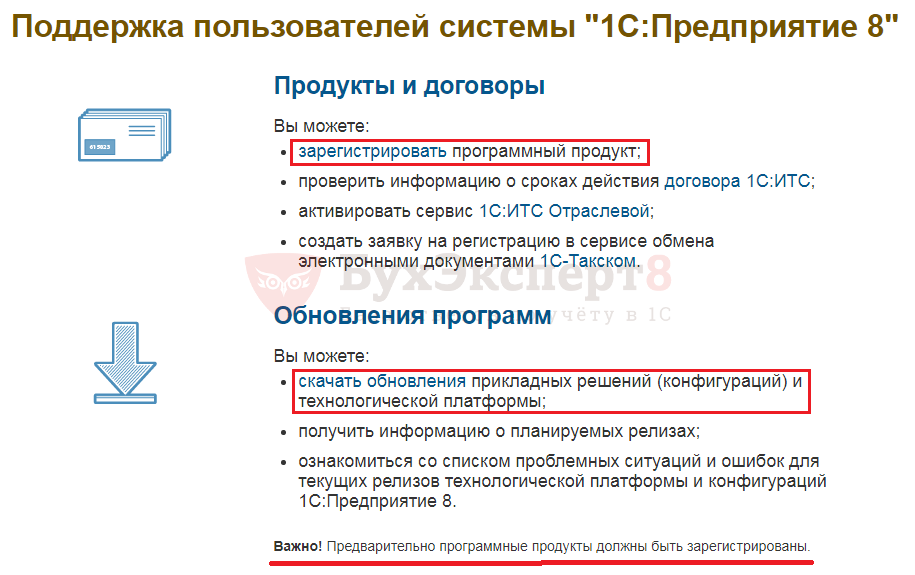
Перейдя по ссылке Скачать обновления, система запросит логин и пароль, введенный при регистрации и далее предоставит доступ к обновлениям зарегистрированной программы 1С.
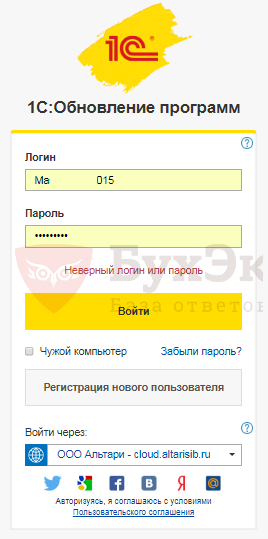
Перейдя на сайт с обновлениями, видим список доступных обновлений конфигурации. В нашем примере необходимо скачать обновление Бухгалтерия предприятия базовая ,редакция 3.0. В таблице отображается номер последней актуальной конфигурации и дата ее выпуска. Переходим по ссылке.

Далее попадаем в раздел, со списком всех версий (релизов) конфигураций и в последнее графе видим информацию, на какую конфигурацию можно установить обновление. Обновления 1С устанавливаются последовательно, придерживаясь данных приведенных в таблице.
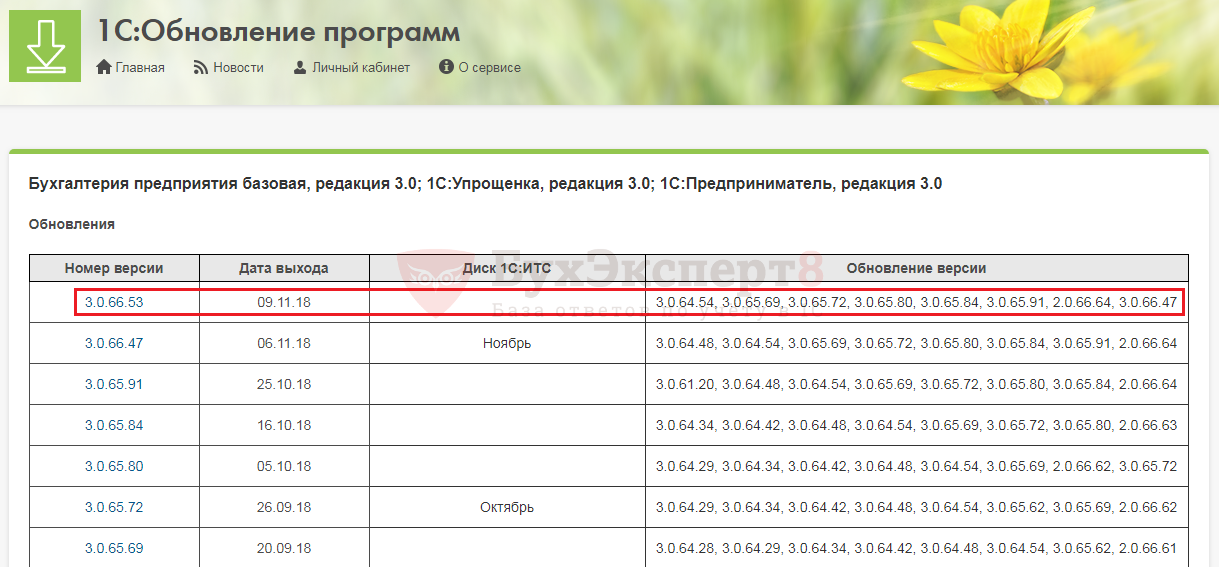
Выбираем нужное обновление 1С и в открывшемся окне переходим по ссылке Дистрибутив обновления.

В открывшемся окне нажимаем Скачать дистрибутив.
Установка обновления 1С 
Файл скачивается в архиве и после завершения загрузки его необходимо распаковать.
После чего, переходим в папку с нашим обновлением и запускаем файл установки Setup.

Следуя шагам помощника нажимаем кнопку Далее.

На следующем этапе выбирается каталог для установки обновления 1С. Его можно оставить по умолчанию. В нашем примере установка идет в другую папку.

По окончании установки, нажимаем кнопку Готово.

Обновление 1С 8.3 через Конфигуратор 
Заходим в Конфигуратор информационной базы и для начала нужно открыть конфигурацию, выбрав соответствующий пункт в меню Конфигурация — Открыть конфигурацию. Иначе необходимые пункты меню будут просто недоступны.
Перед обновлением конфигурации необходимо сделать резервную копию информационной базы.
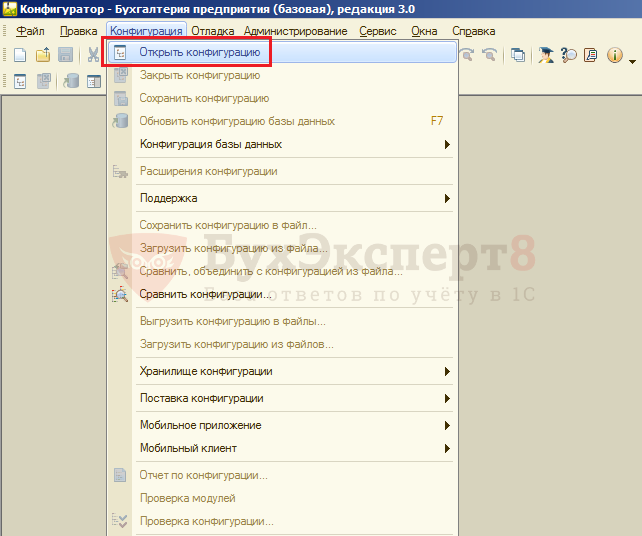
Далее переходим в пункт меню Поддержка и выбираем Обновить конфигурацию.
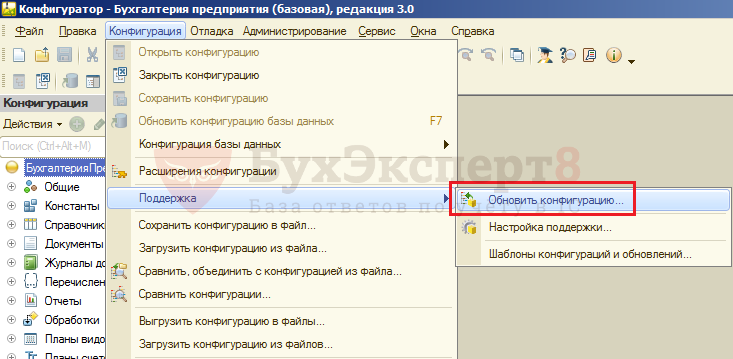
Оставляем переключатель в положении Поиск доступных обновлений.

При этом программа 1С проверит все установленные обновления в каталогах шаблонов и возможность их установки.
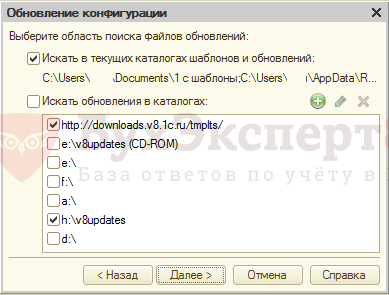
В случае, если появилось окно, сообщающее, что доступных обновлений 1С не обнаружено, необходимо скачать все обновления, начиная с вашего релиза до последнего, согласно таблице обновлений (см. информацию выше).
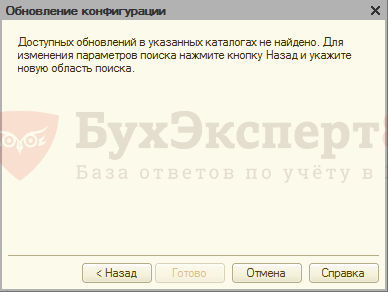
Номер текущего релиза можно узнать, перейдя в раздел меню Справка — О программе, где можем увидеть данные нашей конфигурации.

Итак, мы установили все необходимые конфигурации и при переходе Далее программа 1С нам отобразит доступное обновление. Выбираем строку с обновлением и нажимаем Готово.

В следующем окне отображается информация о порядке обновления конфигурации и информация о рекомендуемой версии платформы.
В случае, если платформа 1С установлена ниже рекомендуемой (в нашем примере, рекомендуемая 8.3.12.1685), обновление не будет выполнено и для его завершения необходимо обновить платформу 1С. Если условия удовлетворяют, нажимаем кнопку Продолжить обновление.
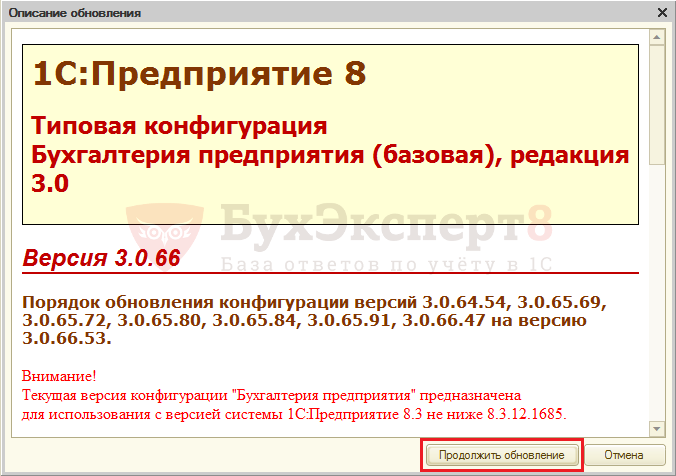
В следующем окне отображается информация о номере предыдущего релиза конфигурации и нового релиза — устанавливаемого. Нажимаем кнопку ОК и ждем.
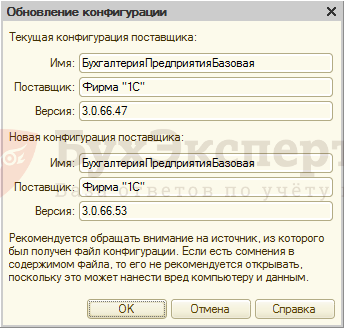
Внизу экрана, в строке состояния мы можем следить за ходом обновления программы 1С.
![]()
На вопрос о выполнении обновления конфигурации — отвечаем Да.
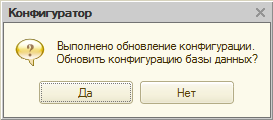
По окончании обновления 1С выводится информация об изменении в структуре данных конфигурации и мы нажимаем кнопку Принять.
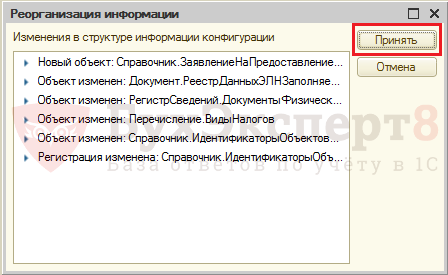
Обновление в конфигураторе завершено. Далее мы заходим в нашу базу в пользовательском режиме. При этом появляется окно о выполнении обновления. Дожидаемся его окончания и можем приступить к работе.
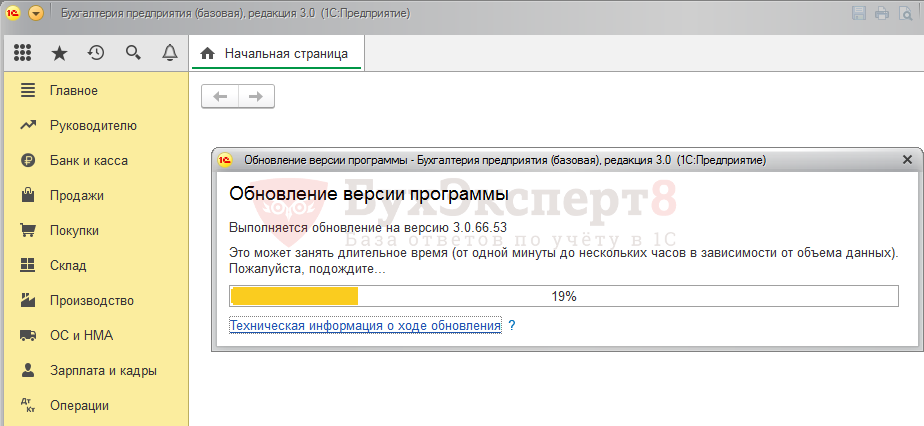
Для обновления настройки автоматического обновления информационной базы 1С зайдем в раздел меню Администрирование — Интернет-поддержка и сервисы.
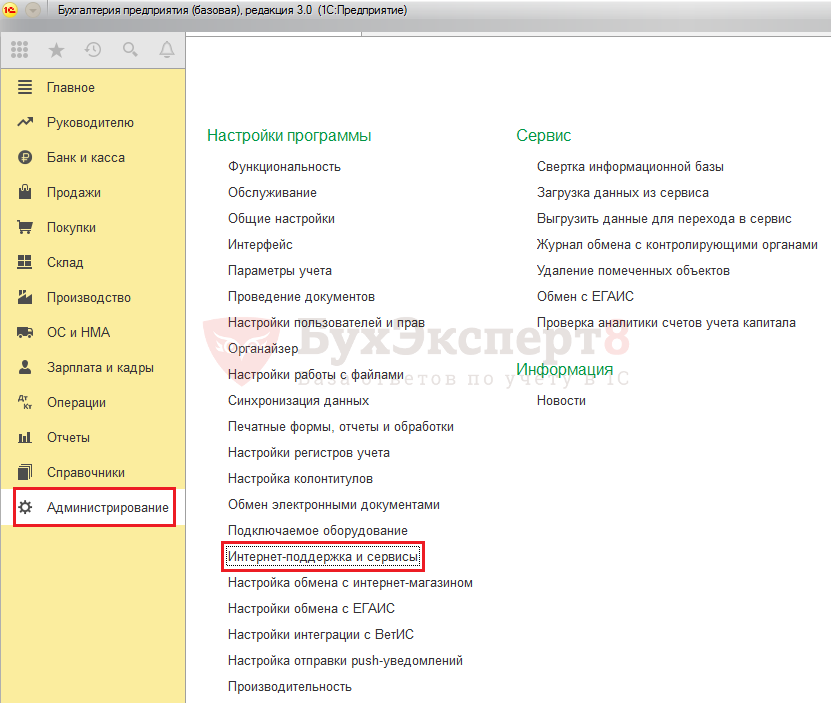
В разделе Обновление и версии программы можно настроить проверку обновлений программы (при запуске или по расписанию) или отключить ее. Автоматическая установка обновлений 1С доступна по ссылке Обновление программы.
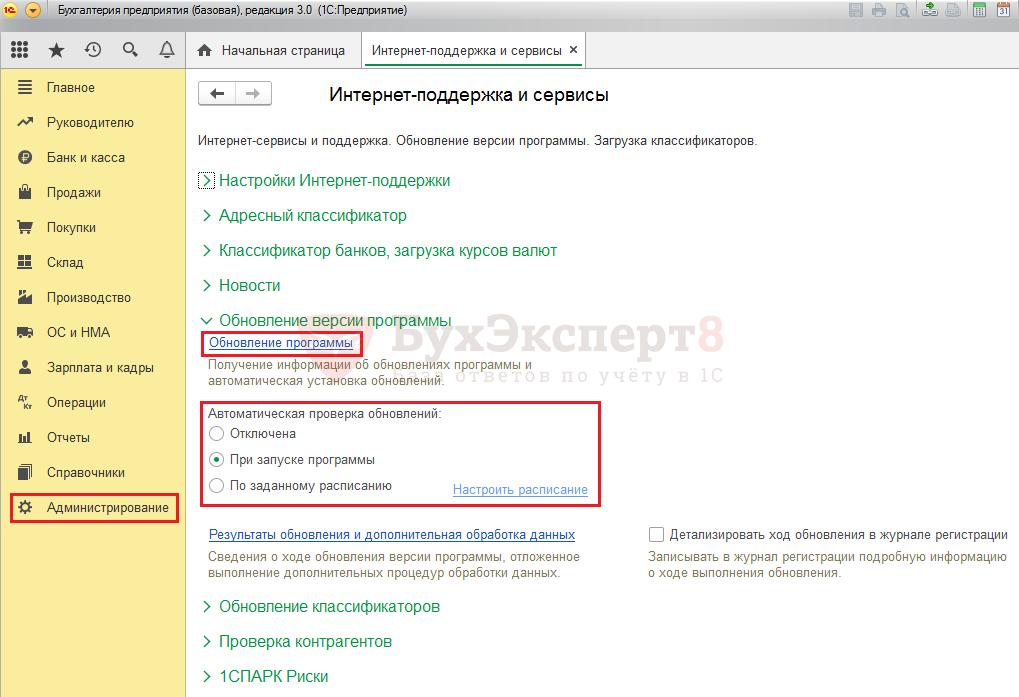
Перейдя по ссылке в окне отображается информация о доступном обновлении и необходимости обновления платформы. В нашем примере, обновление платформы не требуется.
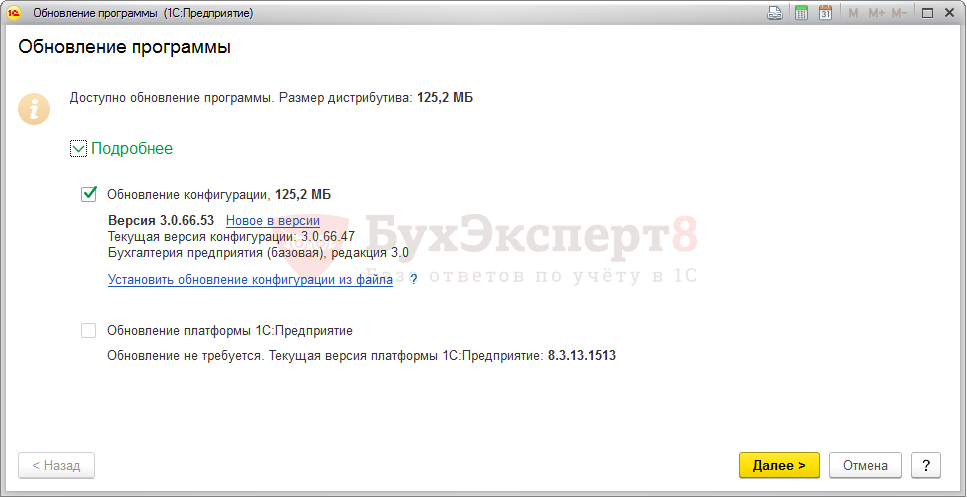
Если файл обновления уже был ранее скачан, то можем установить его,перейдя по ссылке Установить обновление конфигурации из файла, указав в следующем окне путь к нему.
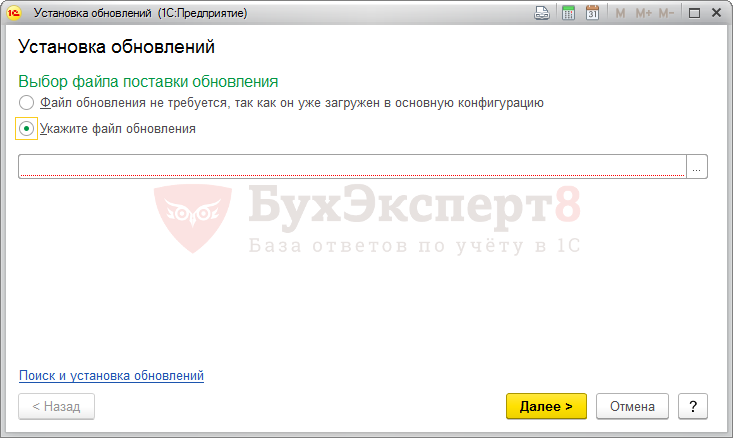
Иначе, нажимаем кнопку Далее и подключаемся к сервису.
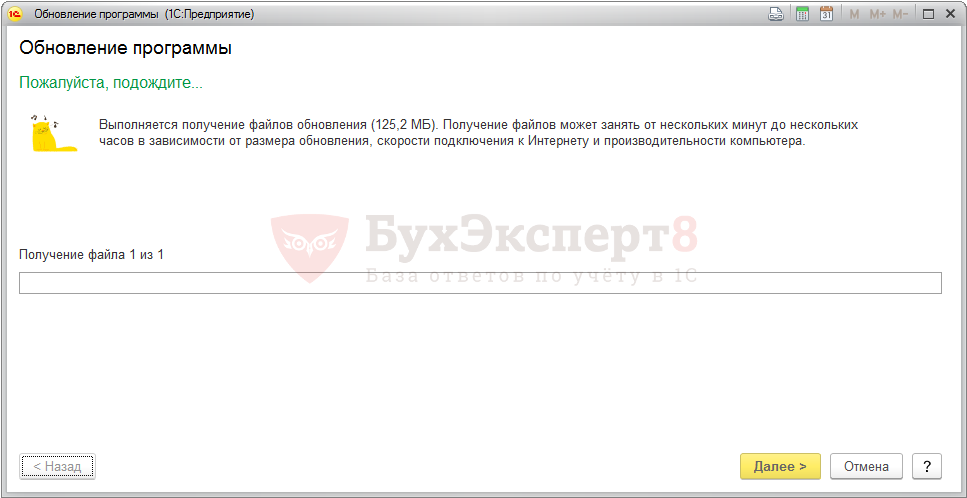
После получения файла обновления программа 1С предложит установить его сейчас или напомнить по завершении работы. Устанавливаем переключатель в нужное положение и нажимаем кнопку Далее. Можно здесь же создать резервную копию программы, нажав на ссылку Создавать временную резервную копию ИБ и не выполнять откат при нештатной ситуации. Нажимаем кнопку Далее и переходим к установке обновления программы 1С.

Некоторое время ожидаем окончания процесса обновления.
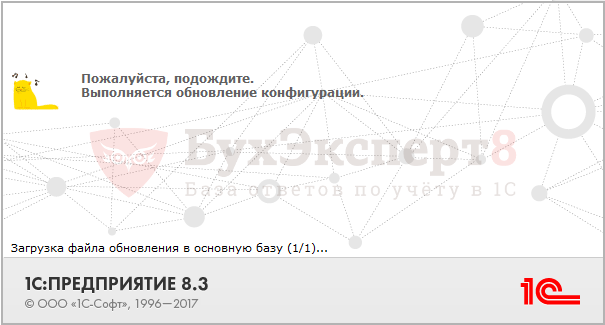
После окончания обновления, программа 1С перезапустится, завершит обновление и можно приступить к работе.

Мы успешно разобрали как обновить 1с 8.3 до последней версии. Как самостоятельно обновить 1С 8.3 через Конфигуратор, а также обновление 1С 8.3 через официальный сайт.
См. также:
- Переход с базовой версии на ПРОФ 1С 8.3
- 1С оптимизация: что делать, если программа тормозит
- Обновление платформы 1С 8.3
- Как установить 1С 8.3 самостоятельно
- Резервное копирование 1С 8.3 Бухгалтерия 3.0
- Как обновить классификатор банков в 1С 8.3 Бухгалтерия
- Как создать информационную базу в 1С 8.3
Если Вы еще не являетесь подписчиком системы БухЭксперт8:
Активировать демо-доступ бесплатно →
или
Оформить подписку на Рубрикатор →
После оформления подписки вам станут доступны все материалы по 1С Бухгалтерия, записи поддерживающих эфиров и вы сможете задавать любые вопросы по 1С.
Подписывайтесь на наши YouTube и Telegram чтобы не пропустить
важные изменения 1С и законодательства
Помогла статья?
Получите еще секретный бонус и полный доступ к справочной системе БухЭксперт8 на 14 дней бесплатно
Фирма «1С» постоянно выпускает новые релизы своих конфигураций. Получить их можно с сайта users.v8.1c.ru либо напрямую обновив программу через интернет.
В статье мы расскажем, как по шагам обновить типовую конфигурацию «1С:Предприятие» на платформах 8.3 и 8.2, используя скачанные файлы обновления.
Помните, что обычному пользователю будет нелегко обновить базу 1С, поэтому, если есть возможность, лучше всего обратиться за помощью к специалистам.
Также, если вы давно не обновлялись, то последний вышедший релиз может не подходить к вашей конфигурации и необходимо скачать дистрибутивы промежуточных версий.
Порядок обновления 1С 8.3 и 8.2 через конфигуратор
Шаг 1. Создайте копию вашей базы. Это необходимо, чтобы восстановить программу, если что-то во время обновления пойдёт не так.
Выберите пункт «Администрирование» > «Выгрузить информационную базу». Программа попросит указать путь для выгрузки — сделайте для этого отдельную папку. Процесс выгрузки может занять до 10 минут.
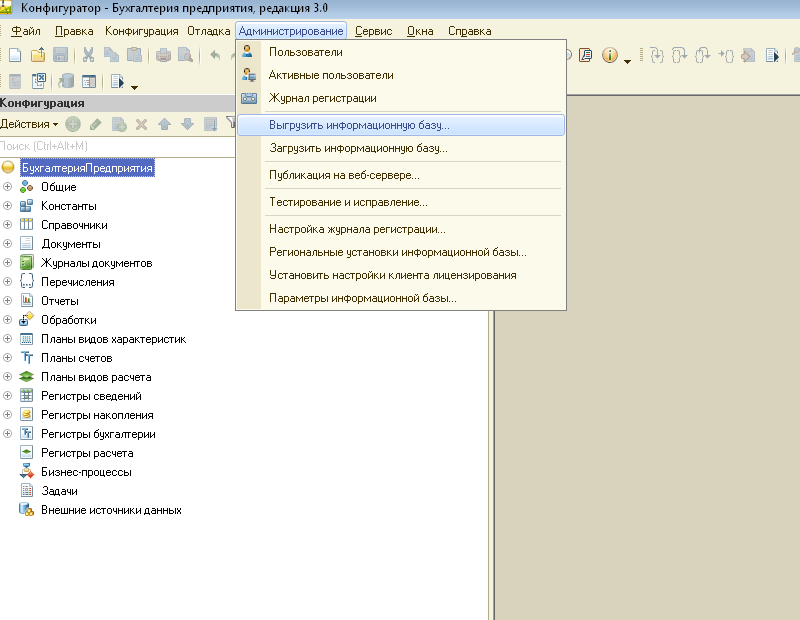
Шаг 2. Скачанный с сайта 1С дистрибутив (как правило, это файл updsetup.exe) распакуйте в отдельную папку. Затем откройте её, запустите файл setup.exe и установите обновление в каталог по указанному шаблону либо по умолчанию.
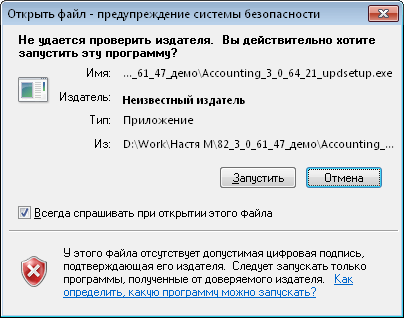
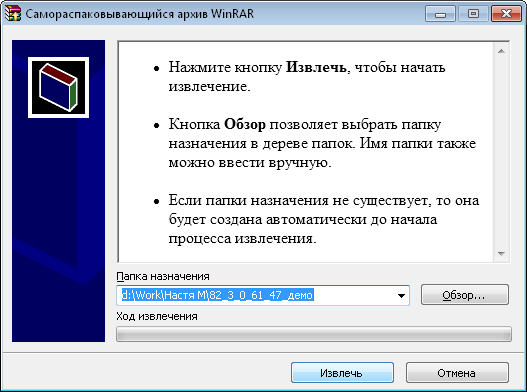
Шаг 3. Запустите обновляемую информационную базу в режиме «Конфигуратор». При этом обязательно используйте пользователя с административным уровнем прав.
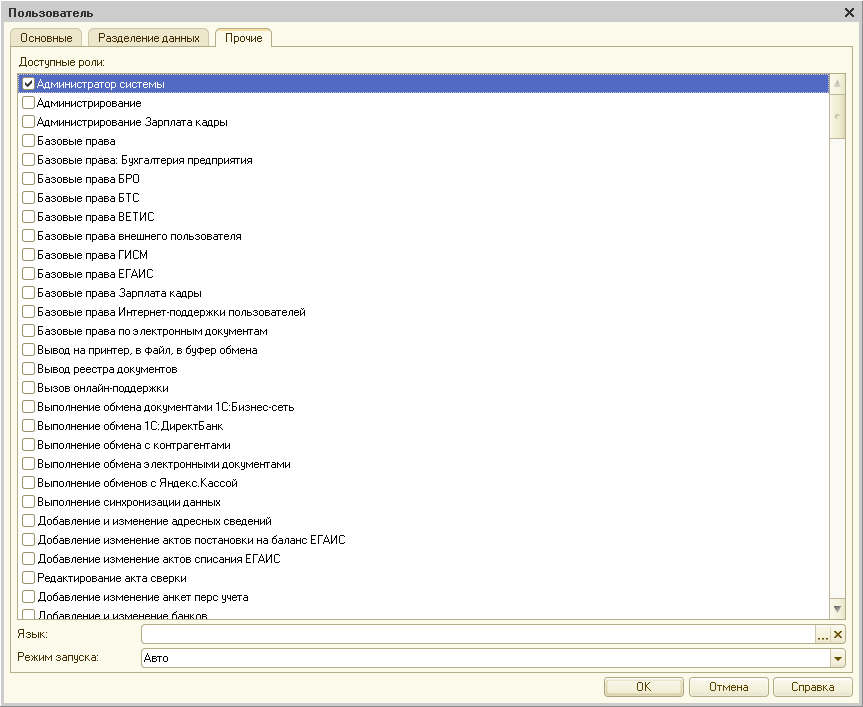
Шаг 4. В окне Конфигуратора зайдите в меню «Конфигурация» > «Поддержка» > «Обновить конфигурацию».
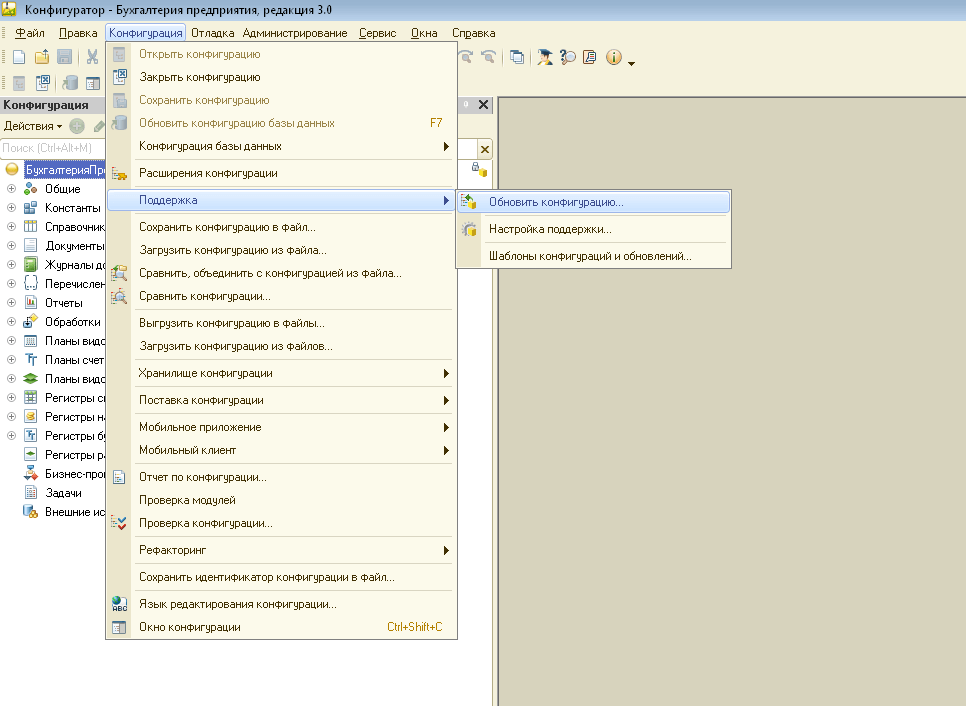
Внимание! Если пункт «Обновить конфигурацию» неактивен, то сначала нажмите меню «Конфигурация» > «Открыть конфигурацию».
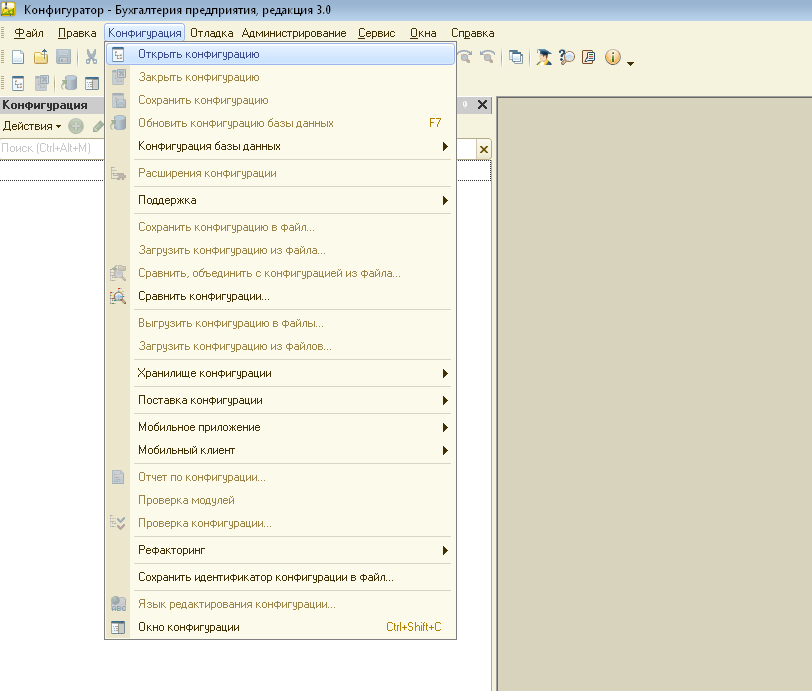
Шаг 5. В открывшемся окне выберите пункт «Поиск доступных обновлений (рекомендуется)» и нажмите кнопку «Далее».
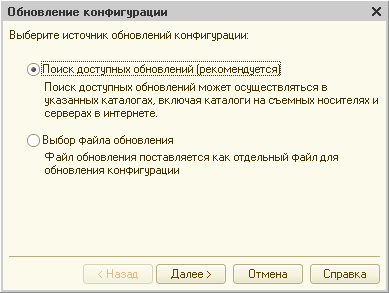
Шаг 6. В следующем окне установите флажок на «Искать в текущих каталогов шаблонов и обновлений» (пусть к каталогу, куда вы ранее установили обновление) и нажмите «Далее». Кстати, на этом же шаге можно выбрать в качестве источника обновлений сайт 1С или CD/DVD-диск. После этого откроется окно доступных обновлений, выберите в нём необходимый релиз конфигурации и нажмите кнопку «Готово».
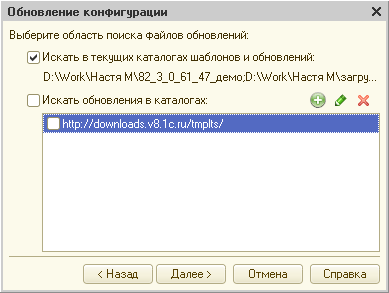
Шаг 7. На все последующие окна, в которых программа будет задавать вам вопросы, нужно отвечать «Да», «Принять» и «Продолжить».
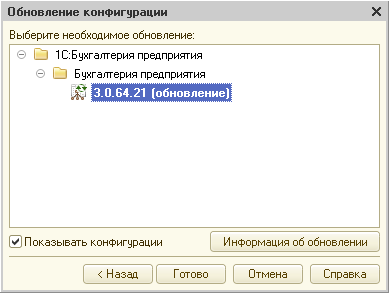
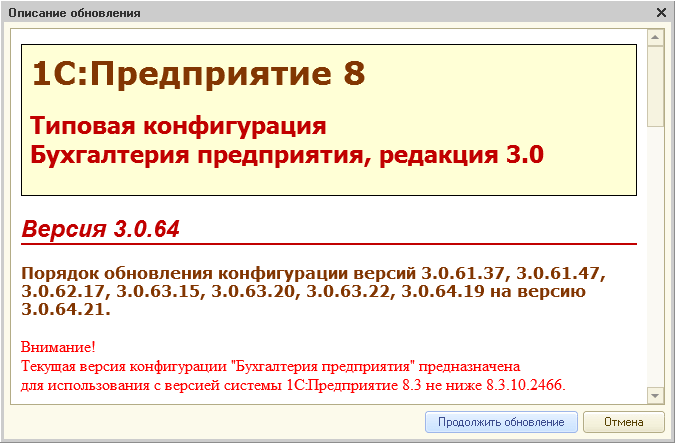


Также будет выведено окно для принятия изменений в конфигурации базы данных. Необходимо нажать кнопку «Принять».
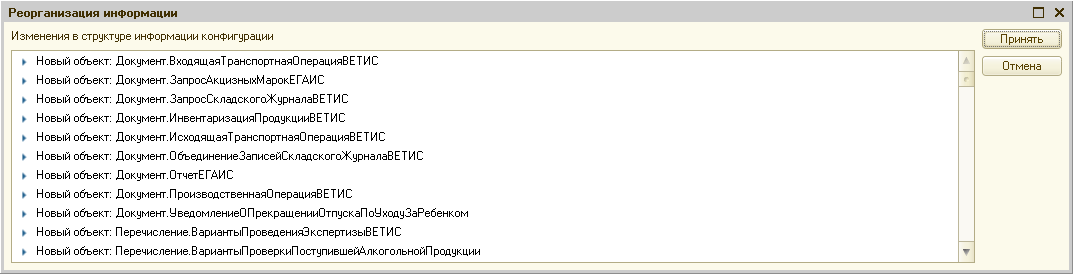
Шаг 8. После этого закройте конфигуратор и откройте 1С в режиме «Предприятие» под пользователем с административными правами.
Шаг 9. В появившемся окне нажмите «Я подтверждаю легальность получения обновления в соответствии с вышеизложенными условиями» (в противном случае обновление не будет завершено и программа закроется) и «Продолжить».
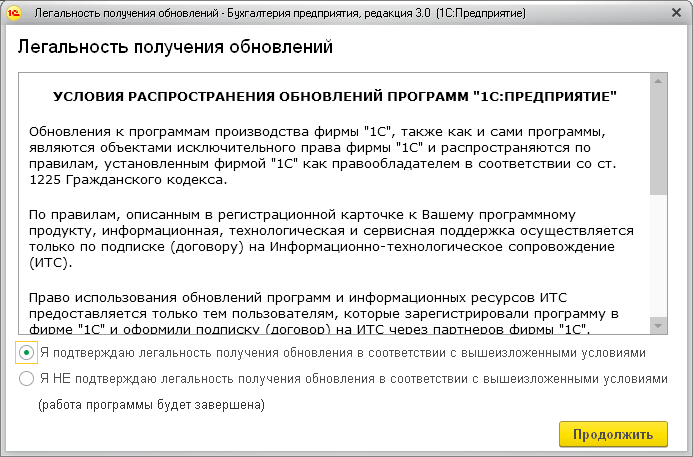
Шаг 10. Если на экране будет показана информация об изменениях в конфигурации, значит ваша конфигурация обновлена.
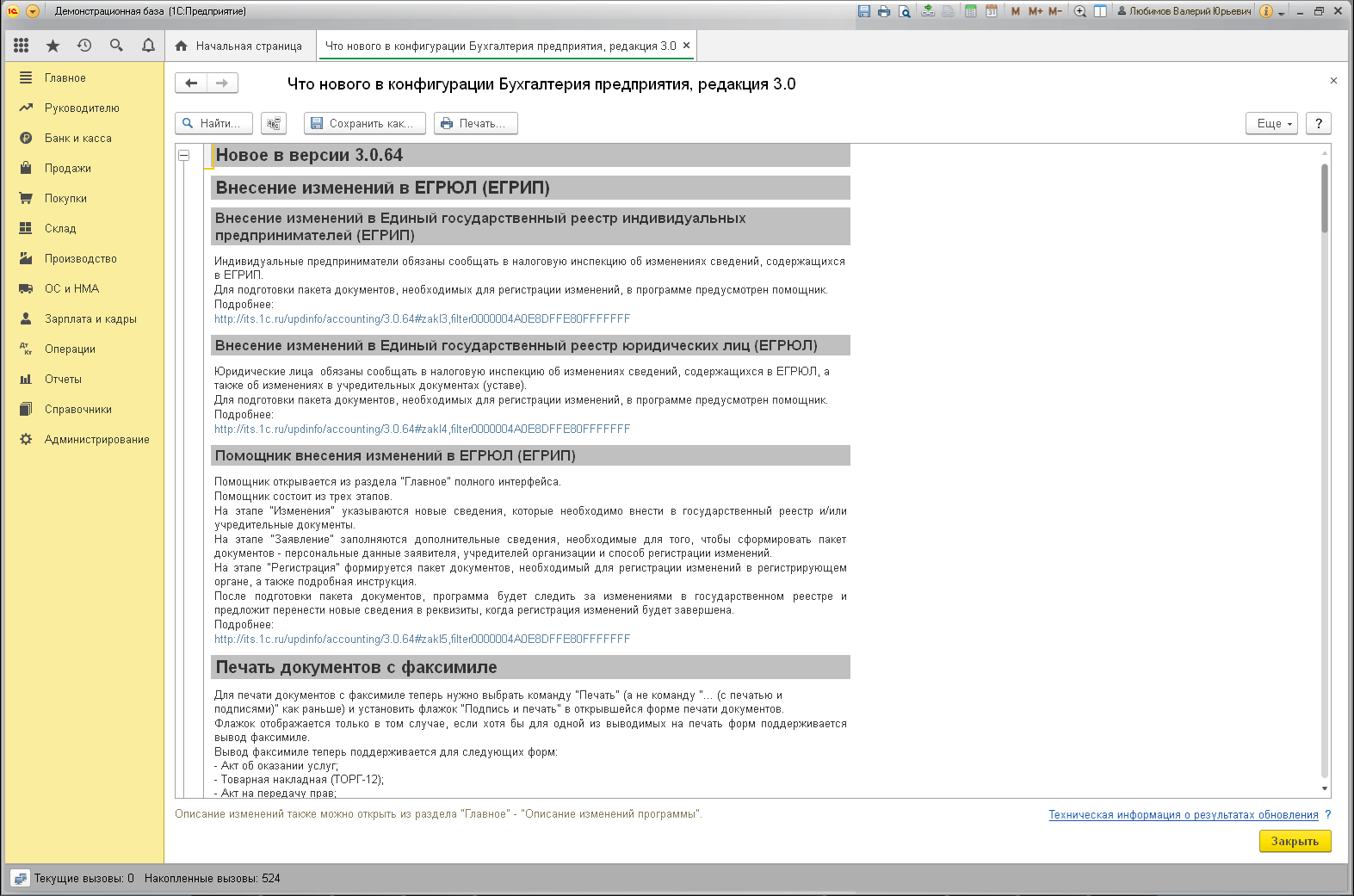
После этого вы можете приступать к работе в обновленной системе 1С.
Автоматическое обновление 1С 8.3 или 8.2 в режиме «Предприятие» через интернет
Шаг 1. Запустите обновляемую информационную базу в режиме «Предприятие». Далее необходимо найти пункт меню «Обновление версии программы»: например, для конфигурации «Бухгалтерия предприятия 3.0» он расположен разделе «Администрирование» > «Интернет-поддержка и сервисы».
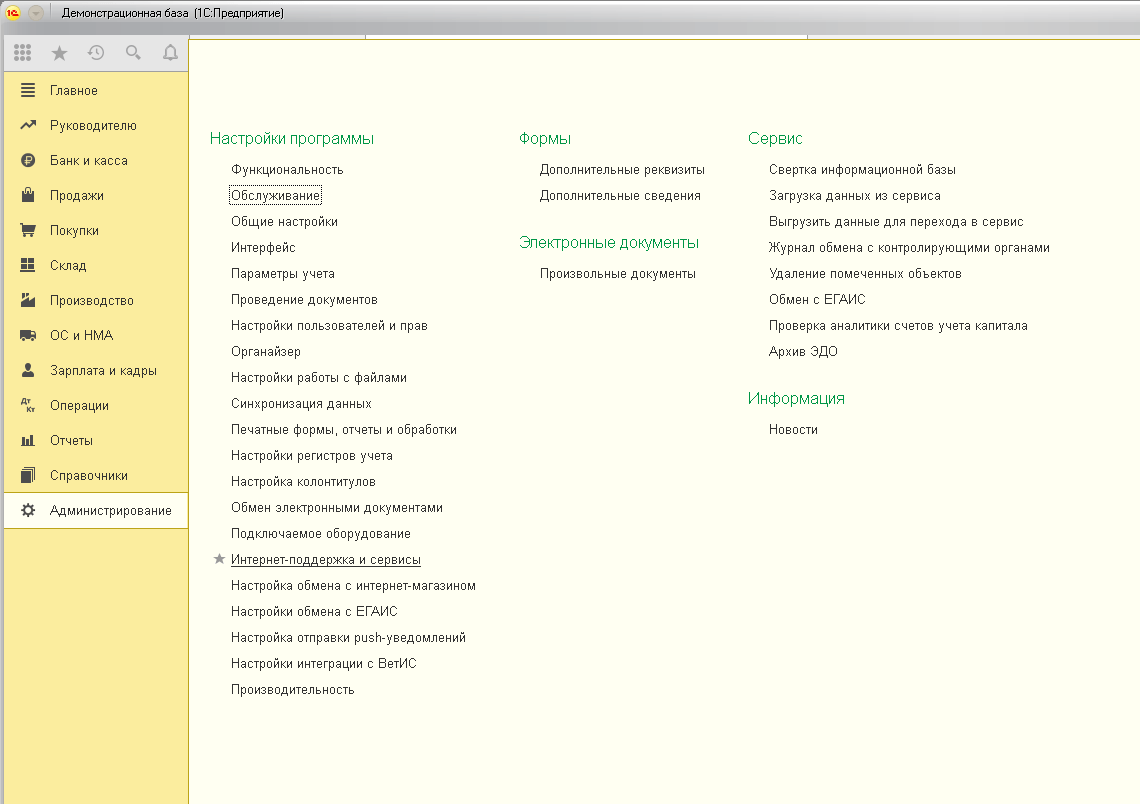
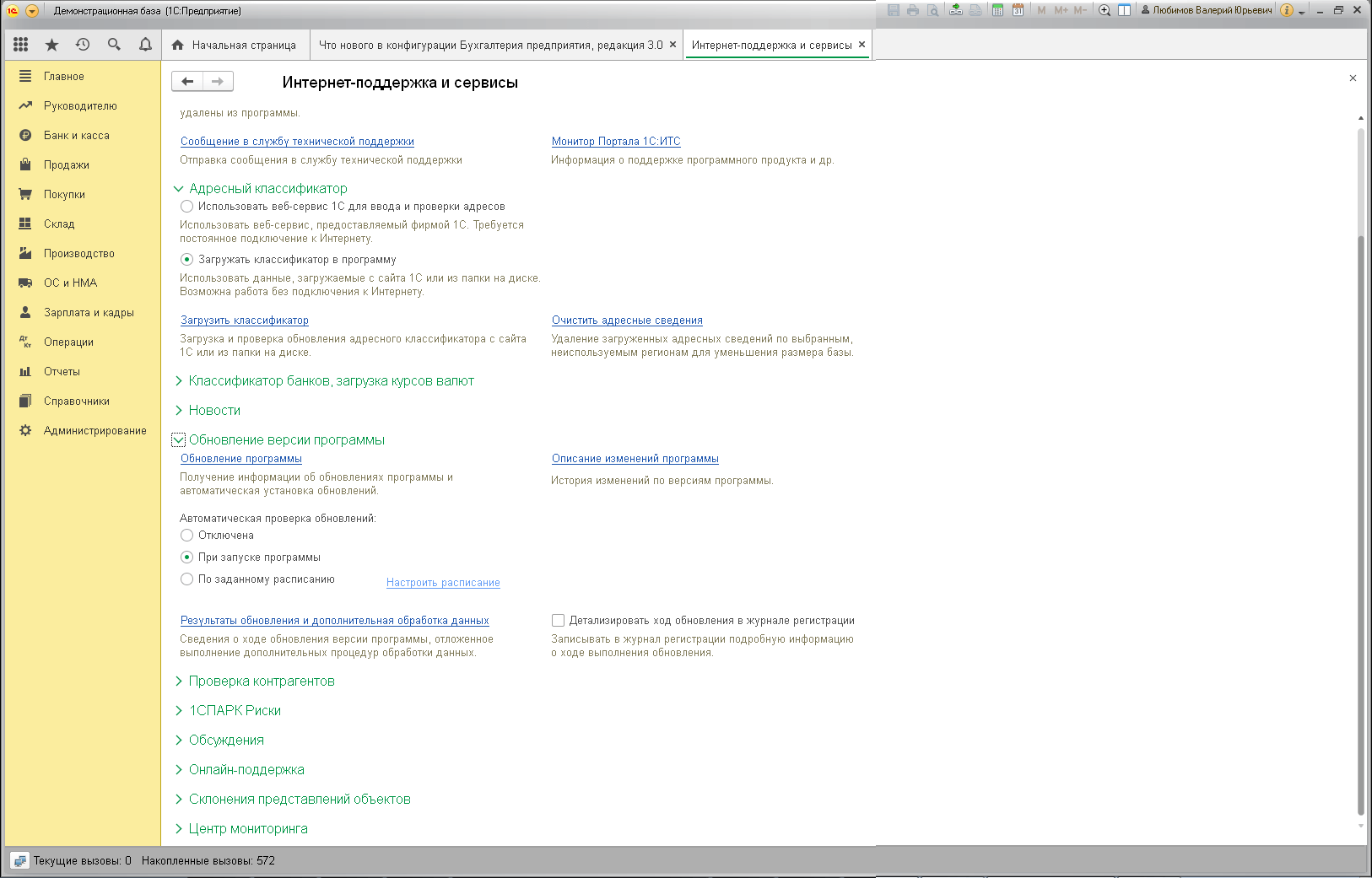
В открывшемся окне вы увидите информацию о доступном обновлении: номер версии, размер, описание изменений. Здесь же присутствует настройка автоматической проверки обновлений.
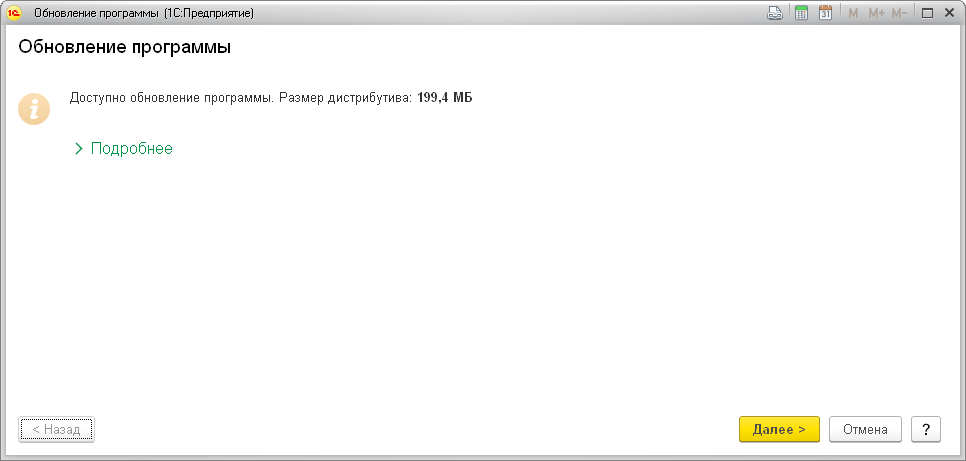
Шаг 2. Нажимаем «Далее». Открывается форма авторизации на портале 1С:ИТС. Заполняем логин и пароль и снова кликаем «Далее».
При успешной авторизации 1С начнет скачивать обновление.
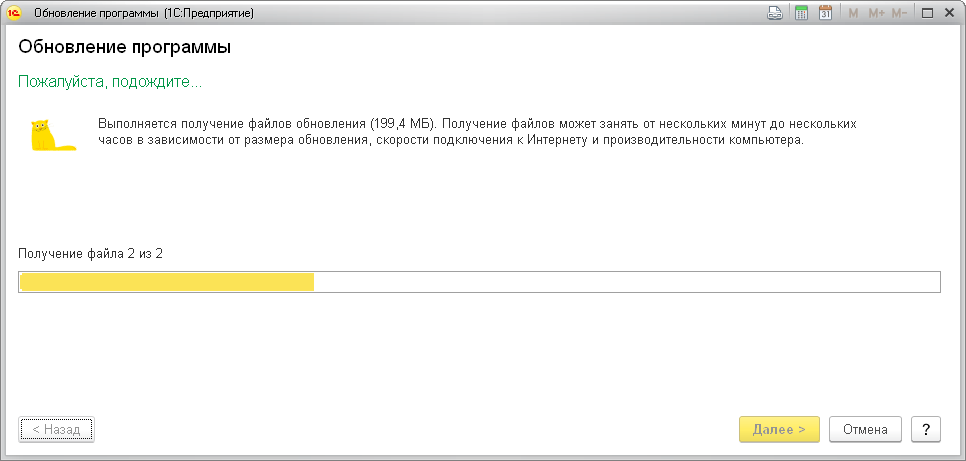
Шаг 3. Затем программа предложит выбор варианта установки. Кроме того, будет предоставлена возможность создания резервной копии базы. Обязательно сделайте это!
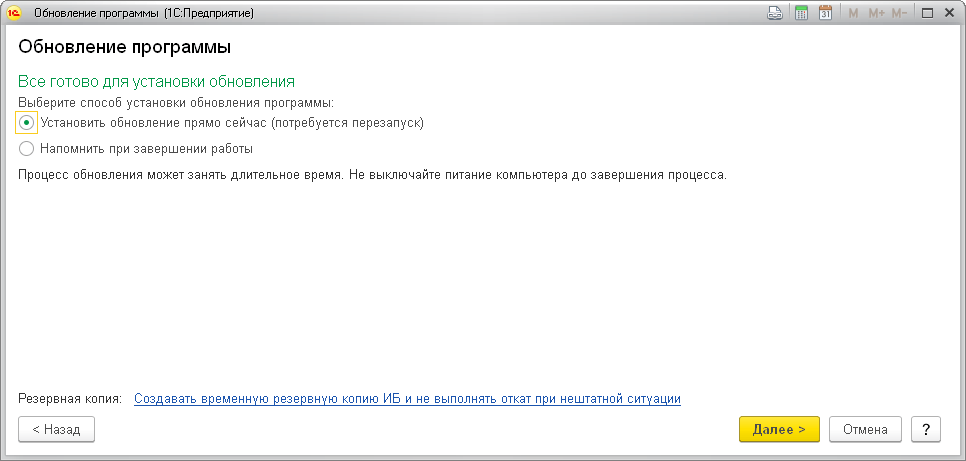
Шаг 4. Скорость скачивания обновления вашей конфигурации 1С зависит от скорости соединения с интернетом и может занять какое-то время. После скачивания программы вам предстоит выбрать, обновляться немедленно или по окончании работы. Если вы выберете первый вариант, то убедитесь, что в базе больше никто не работает — продолжение процесса обновления происходит в монопольном режиме.
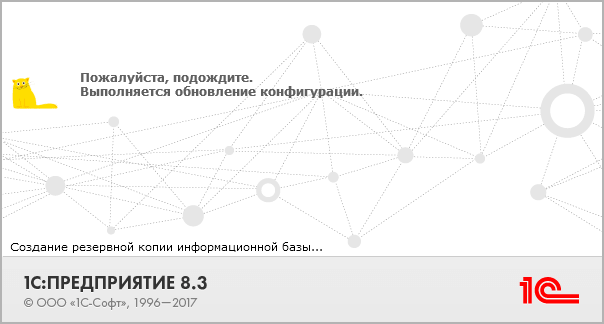

- 1С Автоматизация
- О компании
- Статьи
- Как обновить 1С через конфигуратор – пошаговая инструкция
30 ноября 2021
Сразу же стоит отметить, что обновить 1С сможет пользователь, который обладает правами администратора. База данных для всех остальных пользователей в это время должна быть закрыта, а сессии завершены.
Пошаговые действия для обновления 1С через конфигуратор
1. Открываем информационную базу в режиме «Конфигуратор».
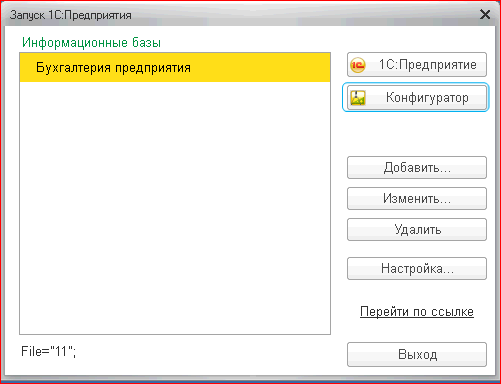
2. Далее нужно открыть конфигурацию. Для этого на верхней панели заходим в раздел «Конфигурация» и в выпадающем списке выбираем пункт «Открыть конфигурацию».
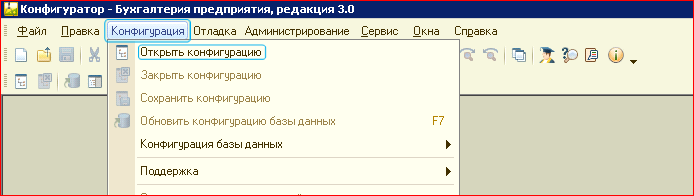
3. Выбираем нужную нам конфигурацию в левой части рабочей области экрана. Далее опять в верхнем меню еще раз переходим в раздел «Конфигурация», ищем пункт «Поддержка» и в нём выбираем «Обновление конфигурации».
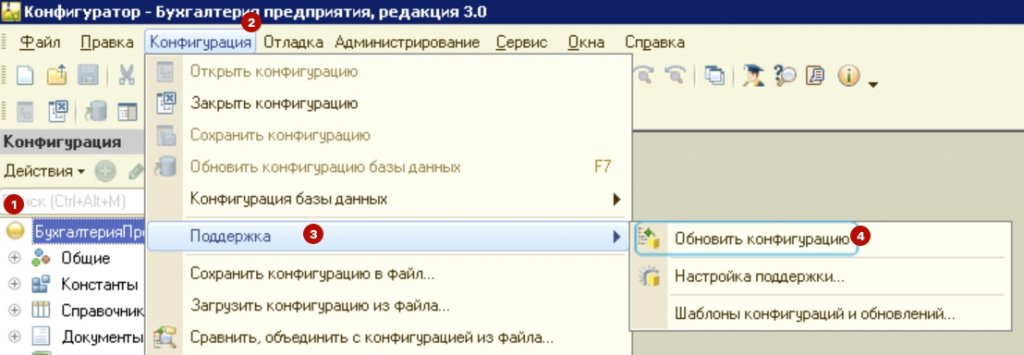
4. В появившемся окне «Обновление конфигурации» оставляем настройки «по умолчанию» (Поиск доступных обновлений), нажимаем кнопку «Далее». Затем выбираем область для поиска обновлений. Снимаем все галочки, кроме верхней. Нажимаем «Далее». Нужно дождаться пока программа завершит проверку обновлений в каталогах.
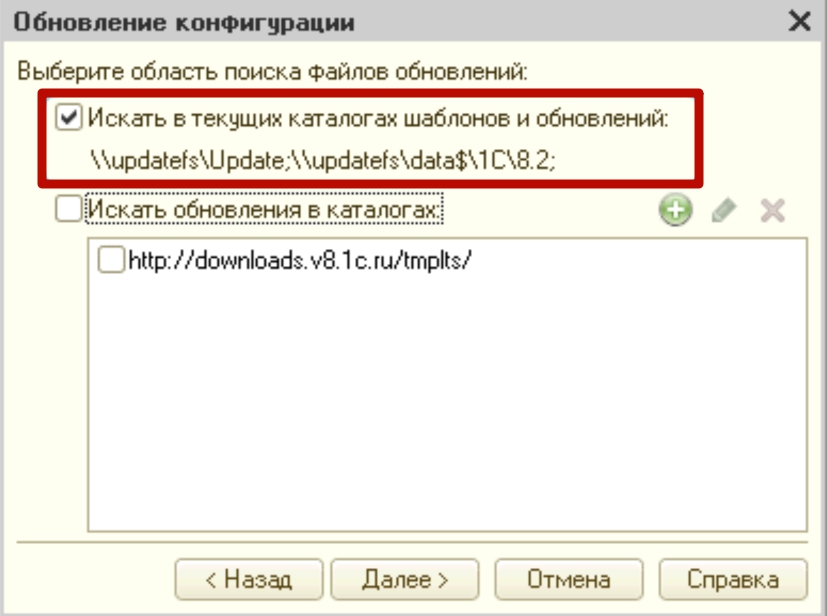
5. Чтобы найти обновления для определенной конфигурации, рекомендуем воспользоваться другим способом – нужно поставить галку «Искать обновления в каталогах», а затем нажать на зеленую иконку с плюсом, где в появившемся всплывающем окне указать адрес поиска. После добавления адреса, всплывающее окно закроется, а вам нужно будет отметить новый добавленный адрес галкой.
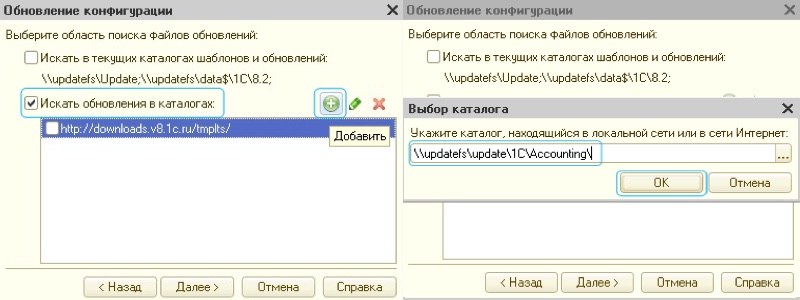
Тут важно иметь в виду, что для различных конфигураций пути поиска будут отличаться в зависимости от обновляемой конфигурации. Выбираем нужный адрес.
- 1С:Бухгалтерия (БП) ПРОФ
\updatefsupdate1CAccounting - 1С:Управление торговлей (УТ) ПРОФ
\updatefsupdate1CTrade - 1С:Зарплата и Управление Персоналом (ЗУП) ПРОФ
\updatefsupdate1CHRM - 1С:Управление Нашей Фирмой (УНФ)
\updatefsupdate1CSmallBusiness - 1С:Розница ПРОФ
\updatefsupdate1CRetail - 1С:Комплексная автоматизация (КА)
\updatefsupdate1CARAutomation
Далее появится окно со списком релизов, доступных для обновления. Самая последняя версия будет выделена жирным текстом. Ее и выбираем, далее жмем «Готово».

Важно! Если обновляете Бухгалтерию версии 2.0, программа может предложить установку 3.0. Лучше всего выбрать последний релиз программы версии 2.0, если не планируете полностью переходить на 3 версию.
Контролировать процесс можно из левого нижнего угла экрана.
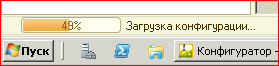
После завершения обновления до последней версии закрываем конфигуратор, открываем программу в обычном режиме. Чтобы узнать номер версии 1С, нужно нажать на значок восклицательного знака – в появившемся окне будет подробная информация о программе.
Возврат к списку
Не знаете какой продукт или услугу выбрать?
Cвяжитесь с нами или оставьте свои данные и мы свяжемся с вами
Приходите к нам
105064, Москва, ул. Казакова, д.27

